បច្ចុប្បន្នភាព BIOS ឬប្រព័ន្ធទិន្នផលបញ្ចូលមូលដ្ឋានជាញឹកញាប់គឺមានការលំបាកក្នុងការចូលដំណើរការនៅពេលដែលនរណាម្នាក់កំពុងធ្វើការនៅលើ Windows 10 ទោះបីយ៉ាងណាមួយដែលមិនមានអារម្មណ៍ថាមានតម្រូវការដើម្បីចូលដំណើរការសមាសភាគនេះហើយដូច្នេះតាមរយៈអត្ថបទនេះយើងនឹងដោះស្រាយបញ្ហានេះនៅពេលដែលអ្នកមិនអាចបញ្ចូលបច្ចុប្បន្នភាព BIOS ។ ទោះជាយ៉ាងណា, មុនពេលដែលយើងយកសំណួរថា, មានបញ្ហាផ្សេងទៀតមួយចំនួនដែលយើងត្រូវការដើម្បីគូសបញ្ជាក់នៅក្នុងគោលបំណងដើម្បីអភិវឌ្ឍការយល់ដឹងរបស់ BIOS ជាមុនមួយ។ ព័តមាននេះគឺជាការសំខាន់នៅពេលដែលអ្នកកំពុងដោះស្រាយបញ្ហាដែលជាកន្លែងដែលអ្នកមិនអាចបញ្ចូលបច្ចុប្បន្នភាព BIOS និងការផងដែរនៅក្នុងការប៉ុនប៉ងដោះស្រាយបញ្ហាជួយផ្សេងទៀត។
បច្ចុប្បន្នភាព BIOS ជាអ្វី?
ដូច្នេះហេតុអ្វីបានជាយើងត្រូវការដើម្បីដោះស្រាយបញ្ហានៅពេលដែលយើងមិនអាចចូលទៅ BIOS ដែលបាន? ជាញឹកញាប់អ្នកប្រើជាច្រើនបន្តប្រើប្រព័ន្ធរបស់ពួកគេដោយមិនបាច់ដើម្បីចូលដំណើរការសមាសភាគ BIOS ។ គឺគ្មានអ្វីទេប៉ុន្តែបច្ចុប្បន្នភាព BIOS រ៉ូមដែលបន្ទះឈីបមានទីតាំងនៅមាន Motherboards ទាំងអស់និងអនុញ្ញាតឱ្យអ្នកប្រើដើម្បីចូលដំណើរការប្រព័ន្ធកុំព្យូទ័រនៅកម្រិតមូលដ្ឋានបំផុតរបស់ខ្លួន។
រូបភាពខាងក្រោមនេះគឺជាឧទាហរណ៍នៃរបៀបបន្ទះឈីប BIOS ដែលត្រូវបានសន្មតឱ្យមើលទៅមួយ។ នេះគឺជារូបភាពនៃ AMIBIOS ដើម, នោះគឺ, BIOS ដែលទាំងនេះត្រូវបានផលិតឡើងក្រោមបញ្ហា AMI ។ ទីក្រុង Phoenix ជាក្រុមហ៊ុនផលិតល្បីមួយផ្សេងទៀតនៃបច្ចុប្បន្នភាព BIOS ។
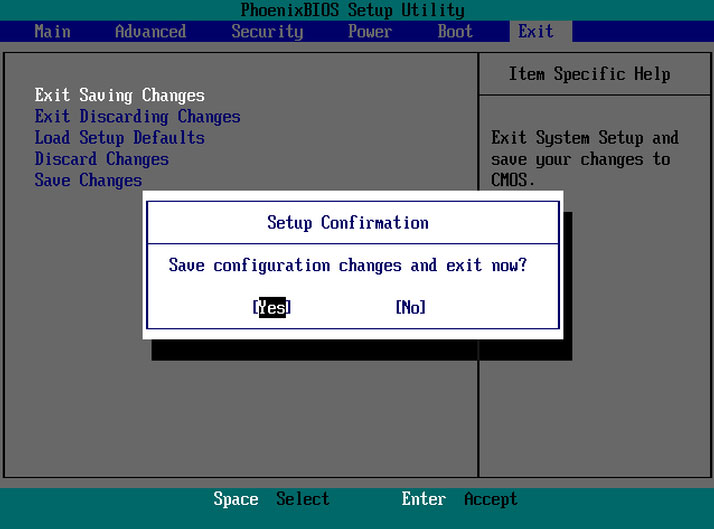
បច្ចុប្បន្នភាព BIOS គឺមានសារៈសំខាន់ដូចដែលវារួមបញ្ចូលទាំងពលើរបៀបដើម្បីផ្ទុកផ្នែករឹងរបស់កុំព្យូទ័រជាមូលដ្ឋានបំផុតនិងរួមបញ្ចូលទាំងការធ្វើតេស្តសំដៅដល់ថាជា POST បាន, ដែលកើតមានឡើងដើម្បីឱ្យមានការធ្វើតេស្តដោយខ្លួនឯងនៅលើថាមពលមួយ។ នេះអាចជួយដើម្បីផ្ទៀងផ្ទាត់ប្រសិនបើកុំព្យូទ័រនេះបានជួបតម្រូវការដើម្បីចាប់ផ្ដើមឡើងឱ្យបានត្រឹមត្រូវ។ វាជាការសំខាន់ដែលកុំព្យូទ័ររបស់អ្នកឆ្លងកាត់ការធ្វើតេស្ត POST បាន, ផ្សេងទៀតប្រសិនបើមិនដូច្នោះទេអ្នកអាចនឹងឮសំឡេងសំឡេងប៊ីបដែលជាការបង្ហាញនៃដំណើរការខុសប្រក្រតីផ្នែករឹងមួយ។
មុនពេលដែលយើងផ្លាស់ទីនៅលើបញ្ហានៃការចូលដំណើរការ BIOS ដែលនៅក្នុងប្រព័ន្ធប្រតិបត្តិការ Windows 10, យើងមើលមុខងារសំខាន់ដែលត្រូវបានអនុវត្តដោយ BIOS ជាមុន។ ទាំងនេះគឺសំខាន់ក្នុងការធ្វើការនៃប្រព័ន្ធរបស់អ្នក។
មុខងាររបស់ BIOS ជាមុន:
នៅទីនេះយើងបានរាយចេញមុខងាររបស់ BIOS ជាមុនហើយនេះអាចជួយអ្នកក្នុងការយល់ហេតុអ្វីបានជាវាជាការសំខាន់ក្នុងការដោះស្រាយបញ្ហាដែលជាកន្លែងដែលអ្នកមិនអាចបញ្ចូល BIOS ។
- POST: ដូចដែលយើងបានពិភាក្សាខាងលើនេះសាកល្បងផ្នែករឹងនៃកុំព្យូទ័ររបស់អ្នកនិងធានាថាមិនមានកំហុសដែលមានវត្តមានមុនពេលដែលប្រព័ន្ធប្រតិបត្តិការនេះត្រូវបានផ្ទុកនៅក្នុងករណីនេះ, ប្រព័ន្ធប្រតិបត្តិការ Windows 10 មួយអាចទៅលើបណ្ដាញដើម្បីដឹងបន្ថែមទៀតអំពីការប្រព្រឹត្តទៅនៃការប្រកាសនេះ។
- កម្មវិធីខាងក្នុង: នេះគឺជាទិដ្ឋភាពសំខាន់បំផុតនៃការបច្ចុប្បន្នភាព BIOS ដោយគ្មាននេះប្រព័ន្ធប្រតិបត្តិការនេះមិនអាចត្រូវបានកំណត់ទីតាំង។ ការត្រួតពិនិត្យរបស់ BIOS ជាមុនត្រូវបានអនុម័តលើវា។
- កម្មវិធីបញ្ជាបច្ចុប្បន្នភាព BIOS: អ្នកបើកបរទាំងនេះគឺជាកម្មវិធីបញ្ជាកម្រិតទាបនិងមានការទទួលខុសត្រូវសម្រាប់ការផ្តល់ឱ្យកុំព្យូទ័រគ្រប់គ្រងលើផ្នែករឹងប្រតិបត្តិការជាមូលដ្ឋាននៃកុំព្យូទ័ររបស់អ្នក។
- ដំឡើង CMOS: ការកំណត់កំណត់រចនាសម្ព័ន្ធផ្នែករឹងត្រូវបានអនុញ្ញាតដោយកម្មវិធីកំណត់រចនាសម្ព័ន្ធដែលរួមបញ្ចូលទាំងការកំណត់ពាក្យសម្ងាត់របស់កុំព្យូទ័ររបស់អ្នក, ពេលវេលានិងកាលបរិច្ឆេទ។
កំណត់រចនាសម្ព័ន្ធបច្ចុប្បន្នភាព BIOS នៅក្នុង Windows 10 ទៅដោះស្រាយ "មិនអាចបញ្ចូលបច្ចុប្បន្នភាព BIOS" បញ្ហា:
ចំពោះអ្នកដែលត្រូវបានគេប្រើប្រព័ន្ធប្រតិបត្តិការ Windows 10, ពួកគេត្រូវតែដឹងថាប្រព័ន្ធប្រតិបត្តិការនេះបានផ្តល់ឱ្យពួកគេជាច្រើននៃជម្រើសដែលអនុញ្ញាតឱ្យពួកគេកំណត់រចនាសម្ព័ន្ធនៅក្នុងប្រព័ន្ធប្រតិបត្តិការរបស់វា។ ទោះយ៉ាងណាមានការកំណត់ចំនួនពិតជានៅលើកុំព្យូទ័រគ្នាដែលអាចត្រូវបានផ្លាស់ប្ដូរនៅក្នុង BIOS (បញ្ចូល / ប្រព័ន្ធទិន្នផលមូលដ្ឋាន) មួយ។ បានកសាងឡើងចូលទៅក្នុង motherboard របស់កុំព្យូទ័រ, វាគឺជាការទទួលខុសត្រូវសម្រាប់អ្វីគ្រប់យ៉ាងចាប់ផ្តើមពីលំដាប់ចាប់ផ្ដើមនៃការបើកបរទៅឱ្យជម្រើសសុវត្ថិភាពមុនចាប់ផ្ដើមនេះហើយប្រសិនបើមានគ្រាប់ចុចអនុគមន៍ផងដែរលើក្ដារចុចរបស់អ្នក actives ការបញ្ជាមុខងារឬប្រព័ន្ធផ្សព្វផ្សាយសំខាន់។ ទោះជាយ៉ាងណាមួយមិនអាចចូលដំណើរការវាពីប្រព័ន្ធប្រតិបត្តិការ Windows ដូចដែលវាត្រូវបានស្ថិតនៅក្នុងស្ថានភាពមុនពេលចាប់ផ្ដើម។ សម្រាប់អ្នកដែលកំពុងប្រើប្រាស់ប្រព័ន្ធប្រតិបត្តិការ Windows វ៉ារ្យ៉ង់ចាស់របស់អ្នកអាចចុចគ្រាប់ចុចដូច F1 ឬ F2 ជាដំណើរការចាប់ផ្ដើមត្រូវការពេលវេលាដើម្បីបញ្ចប់។
កំណែចុងក្រោយបំផុតនៃប្រព័ន្ធប្រតិបត្តិការ Windows មកជាមួយល្បឿនដំណើរការកាន់តែច្រើនហើយដូច្នេះចុចគ្រាប់ចុចលើចាប់ផ្ដើមមួយដែលមិនអាចបង្ហាញដើម្បីជាប្រយោជន៍។ ដូច្នេះអ្នកមិនអាចបញ្ចូលបច្ចុប្បន្នភាព BIOS; យើងសូមណែនាំអ្នកតាមជំហានដែលបានផ្ដល់ឱ្យនៅក្នុងគោលបំណងដើម្បីចូលដំណើរការ BIOS ។
- ចាប់ផ្តើមជាមួយនឹងការរុករកទៅកាន់ការកំណត់។ ចុចលើរូបតំណាងម៉ឺនុយចាប់ផ្តើមអាចជួយអ្នកទទួលបាននៅទីនោះ។
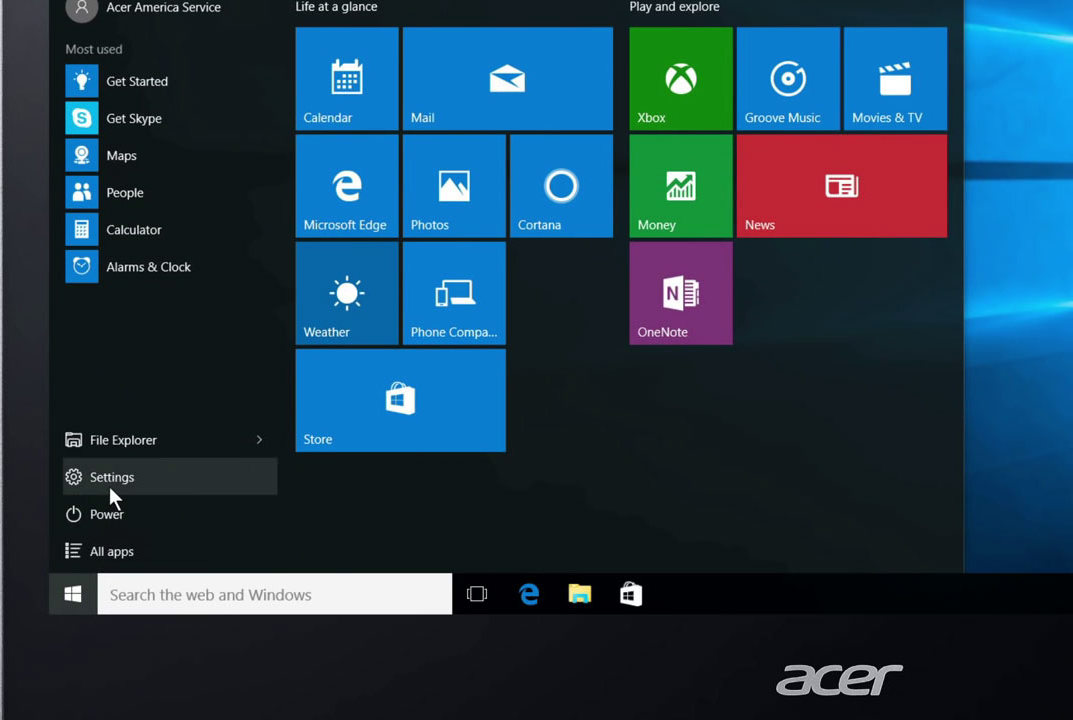
- បន្ទាប់មកអ្នកត្រូវជ្រើសធ្វើឱ្យទាន់សម័យនិងសន្តិសុខ។
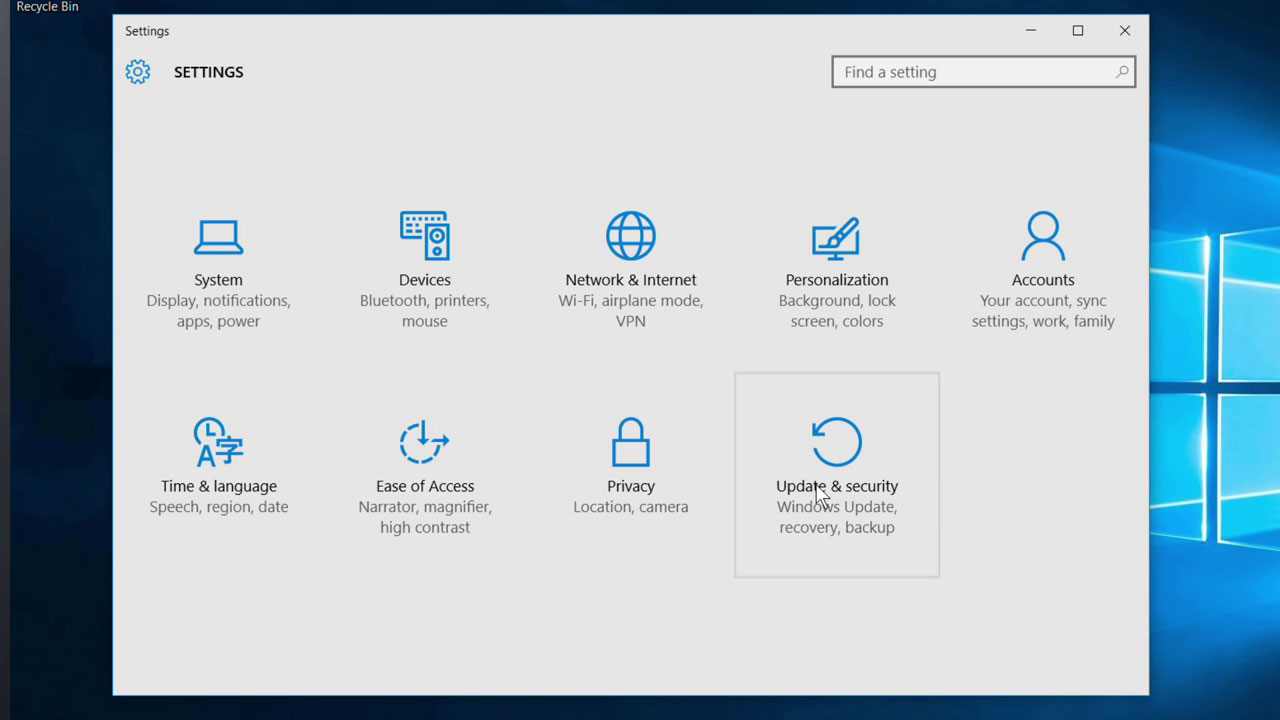
- ផ្លាស់ទីទៅ "ការងើបឡើងវិញពីម៉ឺនុយខាងឆ្វេង។
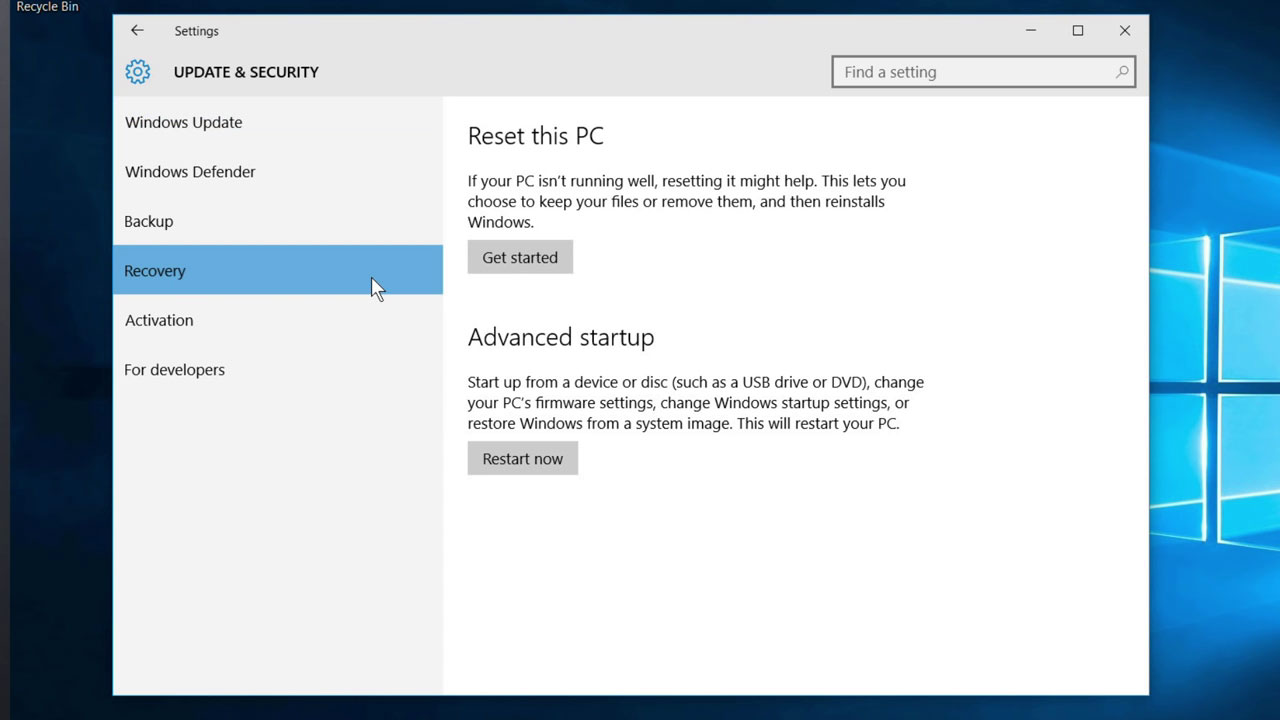
- បន្ទាប់មកអ្នកត្រូវចុចលើ "ចាប់ផ្ដើមឡើងវិញ" នៅក្រោមពេលចាប់ផ្ដើមកម្រិតខ្ពស់។ នេះចាប់ផ្ដើមកុំព្យូទ័ររបស់អ្នកទៅក្នុងម៉ឺនុយពិសេសមួយ។
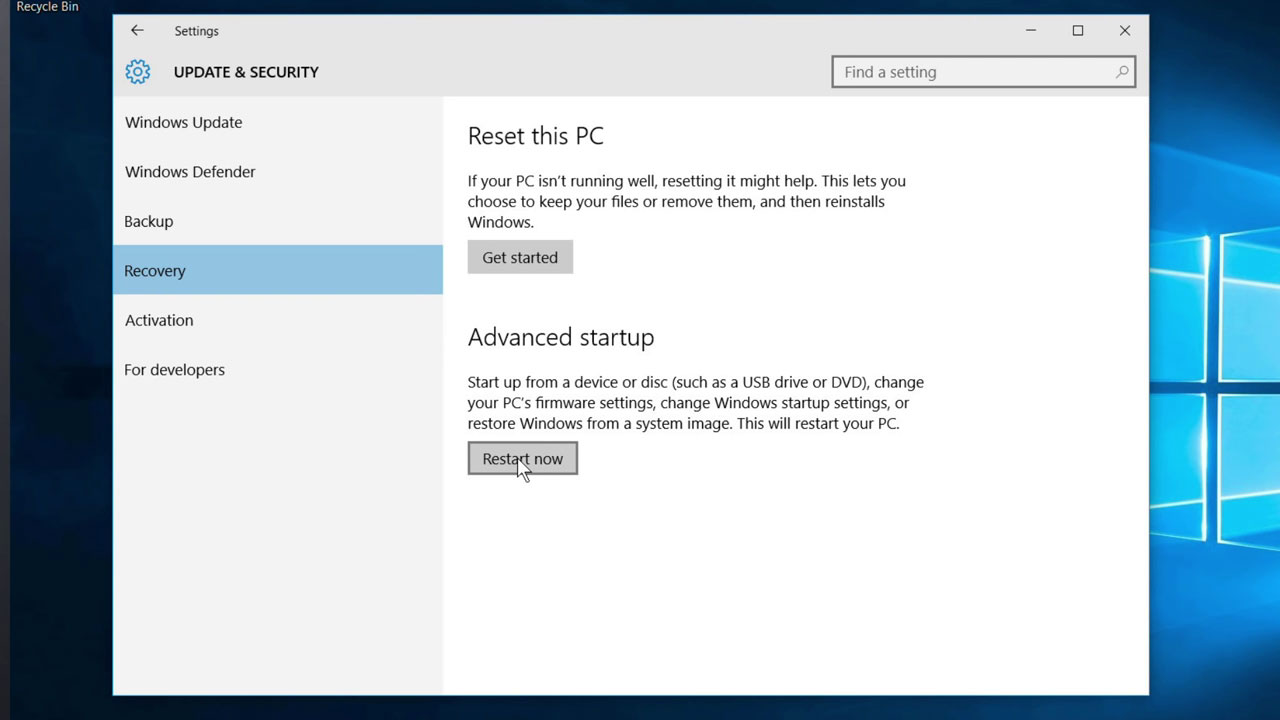
- ជ្រើសដោះស្រាយបញ្ហា។
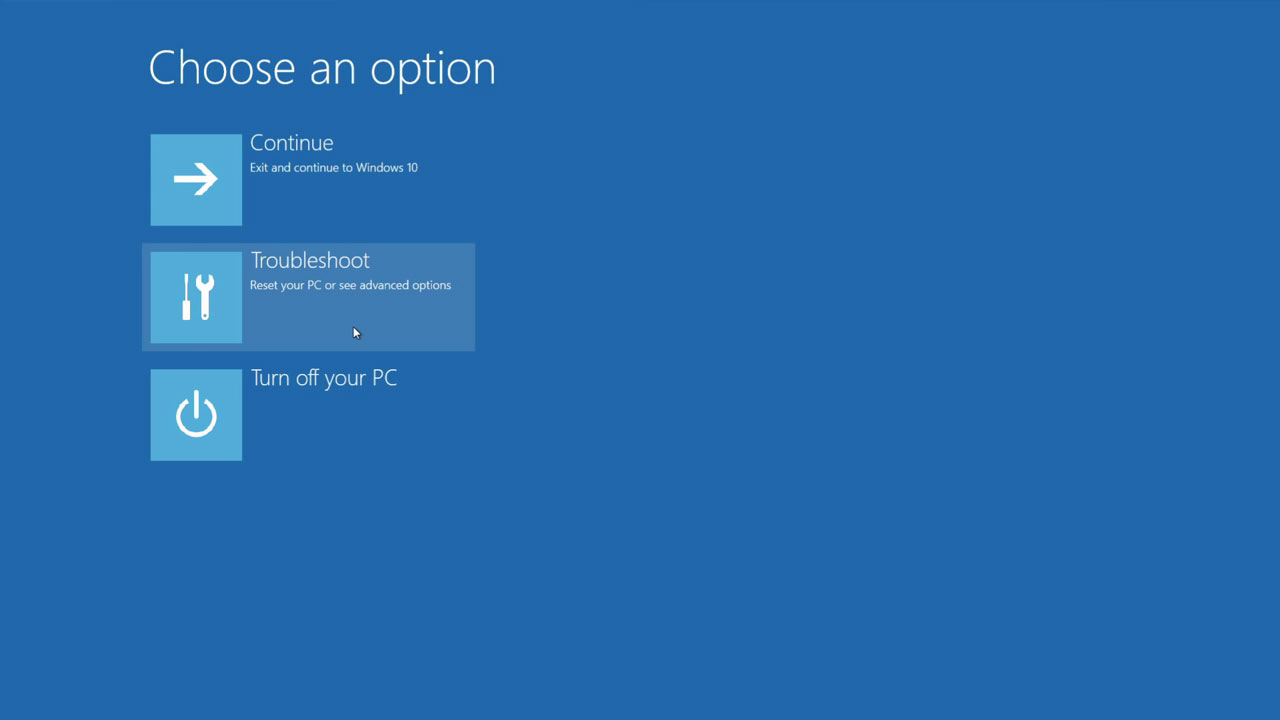
- ផ្លាស់ទីទៅជម្រើសកម្រិតខ្ពស់។

- ជ្រើសការកំណត់ UEFI កម្មវិធីបង្កប់ហើយទីបំផុតចុចលើចាប់ផ្ដើមឡើងវិញ។
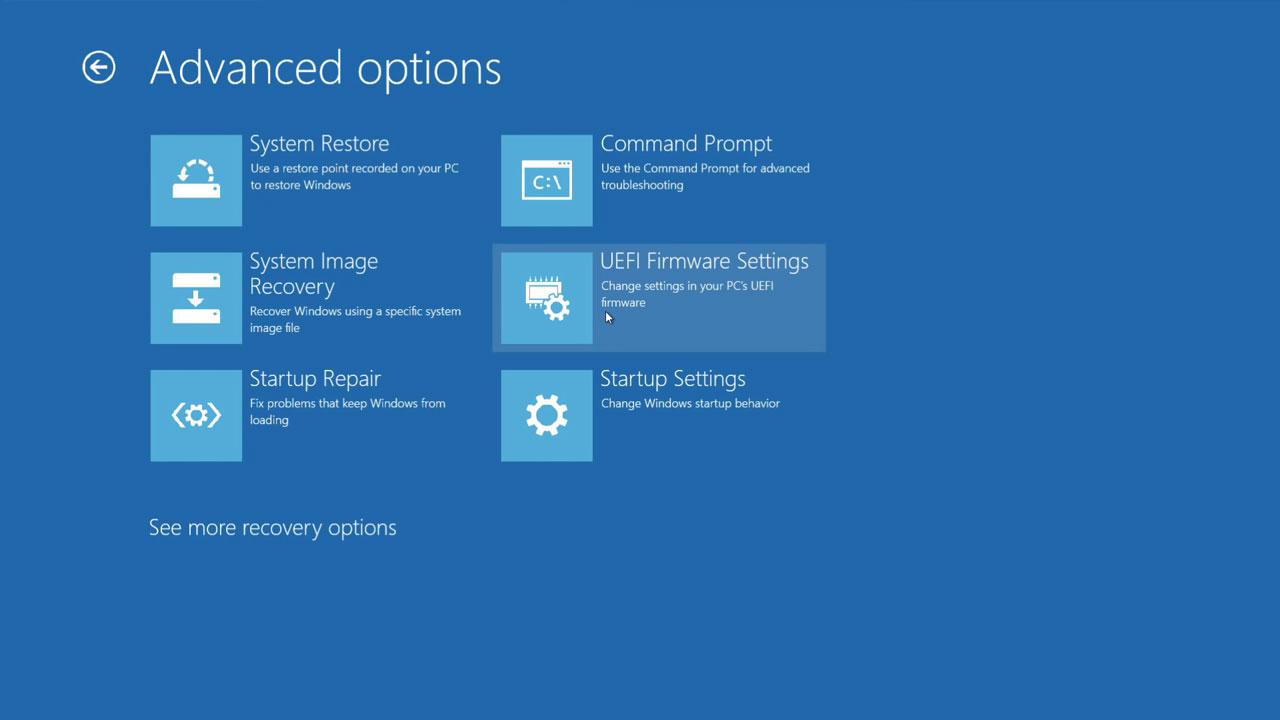

សេចក្តីសន្និដ្ឋាន:
មួយក្នុងចំណោមហេតុផលចម្បងសម្រាប់ការមិនមានលទ្ធភាពនៃការបច្ចុប្បន្នភាព BIOS នៅក្នុង Windows អាចជាដោយសារតែការដំណើរការចាប់ផ្ដើមរហ័ស។ ទោះជាយ៉ាងណាដោយប្រើជំហានខាងលើ, អ្នកអាចដោះស្រាយបញ្ហាដែលជាកន្លែងដែលអ្នកមិនអាចបញ្ចូលរបៀប BIOS ។ វាជាការសំខាន់ក្នុងការយល់ថាប្រព័ន្ធប្រតិបត្តិការ Windows ចុងក្រោយបំផុតនៃវ៉ារ្យ៉ង់នោះគឺជាប្រព័ន្ធប្រតិបត្តិការ Windows 10 គឺស្មើនឹងវ៉ារ្យ៉ង់នៅមុនរបស់ខ្លួនហើយដូច្នេះការចូលដំណើរការ BIOS ដែលបានគឺមិនមែនដោយផ្ទាល់នោះទេប៉ុន្តែសាមញ្ញ។ សូមឱ្យយើងបានដឹងថាវិធីសាស្រ្តពេញចិត្តរបស់អ្នកនៅក្នុងផ្នែកសេចក្តីអធិប្បាយ។ បច្ចុប្បន្នភាព BIOS គឺមានទាំងអស់ដែលអ្នកត្រូវការដើម្បីធានាថាប្រព័ន្ធប្រតិបត្តិការរបស់អ្នកធ្វើការនៅក្នុងលក្ខណៈច្បាស់លាស់និងរលូនមួយ។
ដូចដែលវាគឺអាចមើលឃើញ, BIOS ដែលគឺជាសមាសភាគកូនសោរបស់ប្រព័ន្ធណាមួយកុំព្យូទ័រឬហើយដូច្នេះវាជាការសំខាន់ក្នុងការមានចំណេះដឹងផ្ទៃខាងក្រោយអំពីអនុគមន៍នេះ។ នេះផ្តល់នូវអត្ថប្រយោជន៍ជាច្រើនទៀតមានភាពបត់បែននិងការអនុវត្ត។ វាត្រូវបានគេកត់សម្គាល់ឃើញថាជាញឹកញាប់អ្នកជំនាញនៅក្នុងឧស្សាហកម្មបច្ចេកវិទ្យាព័តមានបានប្រើ BIOS ដើម្បីបាច់ការអនុវត្តអតិបរមាដែលអាចធ្វើទៅបានពីប្រព័ន្ធឬឧបករណ៍របស់ពួកគេ។ ដូចដែលយើងបានថ្លែងមុននេះអ្នកប្រើជាច្រើនបន្តប្រើប្រាស់ប្រព័ន្ធប្រតិបត្តិការរបស់ខ្លួនសូម្បីតែនៅពេលដែលពួកគេមិនអាចចូលបច្ចុប្បន្នភាព BIOS ឬមិនចង់ចូលបច្ចុប្បន្នភាព BIOS ។ ទោះយ៉ាងណាមួយមិនមានការព្រួយបារម្ភច្រើនទេព្រោះមគ្គុទេសក៍នេះបានផ្តល់នូវចំណេះដឹងច្រើនជាងអ្នកដែលមិនធ្លាប់ត្រូវនឹងពេលដែលវាមកចូលដំណើរការបច្ចុប្បន្នភាព BIOS ។

- យកឯកសារដែលបាត់ឬលុប, រូបថត, អូឌីយ៉ូ, តន្ត្រី, អ៊ីម៉ែលពីឧបករណ៍ផ្ទុកណាមួយដែលមានប្រសិទ្ធិភាព, ដោយសុវត្ថិភាពនិងបានបញ្ចប់ទាំងស្រុង។
- ផ្ដល់ការគាំទ្រដល់ការងើបឡើងវិញទិន្នន័យពីធុងសំរាម, ដ្រាយវ៍រឹង, កាតអង្គចងចាំ, ដ្រាយពន្លឺ, កាមេរ៉ាឌីជីថលនិងកាមេរ៉ា។
- ផ្ដល់ការគាំទ្រដល់ការងើបឡើងវិញទិន្នន័យសម្រាប់ការលុបរំពេច, ការធ្វើទ្រង់ទ្រាយ, អំពើពុករលួយដ្រាយរឹង, វាយប្រហារដោយមេរោគ, ប្រព័ន្ធគាំងនៅក្រោមស្ថានភាពខុសគ្នា។
- ការមើលជាមុនមុនពេលដែលការងើបឡើងវិញអនុញ្ញាតឱ្យអ្នកដើម្បីធ្វើឱ្យការងើបឡើងវិញជ្រើសរើស។
- ប្រព័ន្ធប្រតិបត្តិការគាំទ្រ: ប្រព័ន្ធប្រតិបត្តិការ Windows 10/8/7 / XP / Vista, Mac OS X (Mac OS X 10.6, 10.7 និង 10.8, 10.9, 10.10 Yosemite, 10.10, 10.11 អែល Capitan, 10,12 សៀរ៉ា) នៅលើផលិតផល iMac, ម៉ាស៊ីន MacBook, ការ Mac Pro ល
បញ្ហាកុំព្យូទ័រ
- កុំព្យូទ័រគាំងបញ្ហា +
- កំហុសអេក្រង់ Win10 +
- ដោះស្រាយបញ្ហាកុំព្យូទ័រ +
-
- កុំព្យូទ័រទម្លាប់គេង
- នឹងមិនចាប់ផ្ដើមប្រព័ន្ធប្រតិបត្តិការផ្សេងគ្នាខណៈដែលកំពុងប្រើ?
- បើកការស្តារជម្រើស
- ដោះស្រាយ "បដិសេធការចូលកំហុស '
- កំហុសការចងចាំទាប
- ឯកសារ DLL ដែលបាត់ខ្លួន
- កុំព្យូទ័រនឹងមិនបិទ
- មិនបានរកឃើញកំហុស 15 ឯកសារ
- មិន Firewall ធ្វើការ
- មិនអាចចូលបច្ចុប្បន្នភាព BIOS
- កំដៅកុំព្យូទ័រ
- កំហុសក្នុងការកម្រិតសំឡេងចាប់ផ្ដើមអាន់ម៉ោន
- កំហុសក្នុងការ AMD បានរហ័សស្ទ្រីម
- "ភាពមិនច្បាស់ហ្វាខ្លាំងពេកបញ្ហា
- គន្លឹះមិនធ្វើការផ្លាស់ប្តូរ
- គ្មានសំឡេងនៅលើកុំព្យូទ័រ
- "របារភារកិច្ចបាត់" កំហុស
- កុំព្យូទ័រដំណើរការយឺត
- កុំព្យូទ័រចាប់ផ្តើមដោយស្វ័យប្រវត្តិ
- កុំព្យូទ័រនឹងមិនបើក
- ការប្រើប្រាស់ស៊ីភីយូខ្ពស់នៅក្នុង Windows
- មិនអាចភ្ជាប់ទៅនឹងប្រព័ន្ធ WiFi
- "ថាសរឹងវិស័យមិនល្អ"
- ថាសរឹងមិនត្រូវបានរកឃើញ?
- មិនអាចភ្ជាប់ទៅអ៊ីនធឺណិតនៅក្នុងប្រព័ន្ធប្រតិបត្តិការ Windows 10
- មិនអាចបញ្ចូលរបៀបសុវត្ថិភាពនៅក្នុង Windows 10






